Comprensione e utilizzo degli attributi dei file
I file di Windows hanno diversi attributi o proprietà. Questi attributi influenzano il modo in cui il file può essere manipolato. Quello che segue è un elenco degli attributi di file disponibili e il loro significato:
-
Sola lettura: il file non può essere modificato e salvato accidentalmente.
-
Hidden: il file non può essere visualizzato in Windows Explorer. (I file nascosti sono discussi in un altro suggerimento.)
-
System: il file è un file di sistema e non deve essere manipolato dall’utente.
-
Il file è pronto per l’archiviazione: originariamente utilizzato per indicare che il file è disponibile per il backup. Questo attributo non è più utilizzato nella maggior parte dei programmi di backup odierni.
-
_ Consenti a questo file di avere il contenuto indicizzato oltre alle proprietà del file_: indica al sistema che quando indicizza il file, dovrebbe indicizzare anche il contenuto del file. L’indicizzazione del contenuto di un file consente di utilizzare la funzionalità di ricerca di Windows Explorer per trovare i file che contengono il testo specificato. Se i contenuti non sono indicizzati, la funzione di ricerca troverà i file solo in base al loro nome.
-
Comprimi il contenuto per risparmiare spazio su disco: indica al sistema di comprimere il file per risparmiare spazio su disco. Un file compresso viene visualizzato in blu.
-
Crittografa i contenuti per proteggere i dati: questo fa sì che il file venga crittografato, supponendo che il sistema abbia una politica di ripristino configurata correttamente.
Esistono due modi per visualizzare e modificare gli attributi di un file. Un modo è tramite Esplora risorse o Esplora file. Facendo clic con il pulsante destro del mouse su un file e selezionando Proprietà, Windows visualizza una finestra di dialogo Proprietà per il file. (Vedi figura 1.)
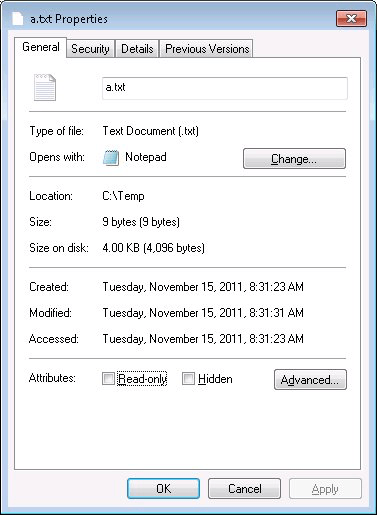
Figura 1. Finestra Proprietà di un file.
Nella finestra di dialogo Proprietà è possibile impostare gli attributi di sola lettura e Nascosti. Tuttavia, ci sono altri attributi e questi possono essere visualizzati facendo clic sul pulsante Avanzate per visualizzare la finestra di dialogo Attributi avanzati. (Vedi figura 2.)
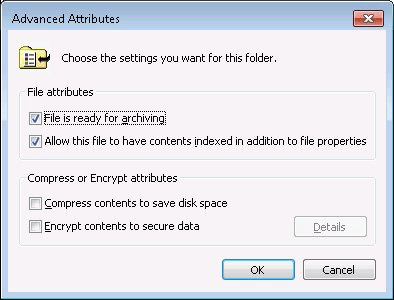
Figura 2. Finestra degli attributi avanzati di un file.
Ancora una volta, impostare o deselezionare le caselle di controllo è il modo in cui imposti o cancelli gli attributi del file.
Questo suggerimento (12023) si applica a Windows 7, 8 e 10.